使用VSCODE对比两个文件的不同
来源:网络收集 点击: 时间:2024-05-02【导读】:
使用VSCODE可以轻松的对比两个文件内容的不同,使用起来还是很文件的,我们来看下吧。方法/步骤1/4分步阅读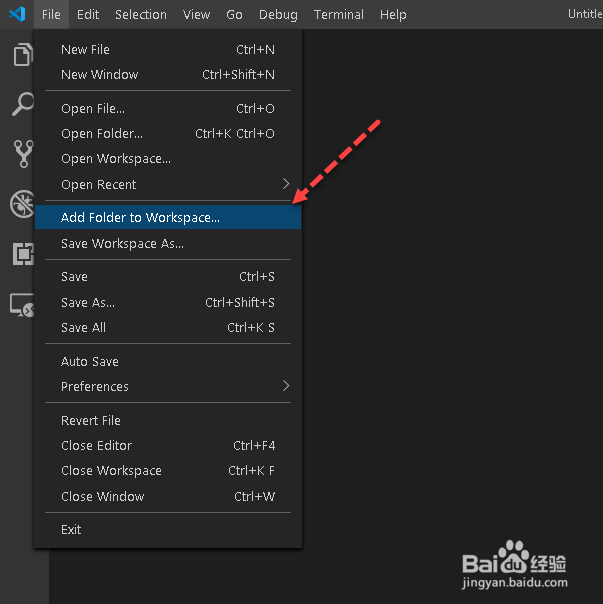 2/4
2/4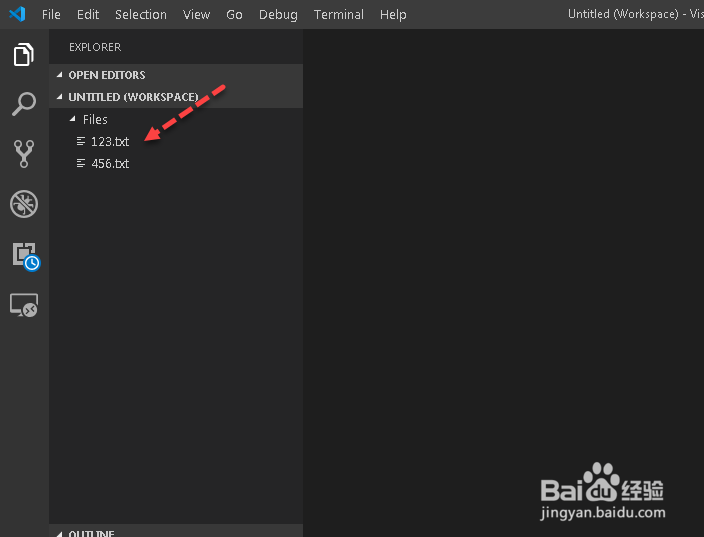 3/4
3/4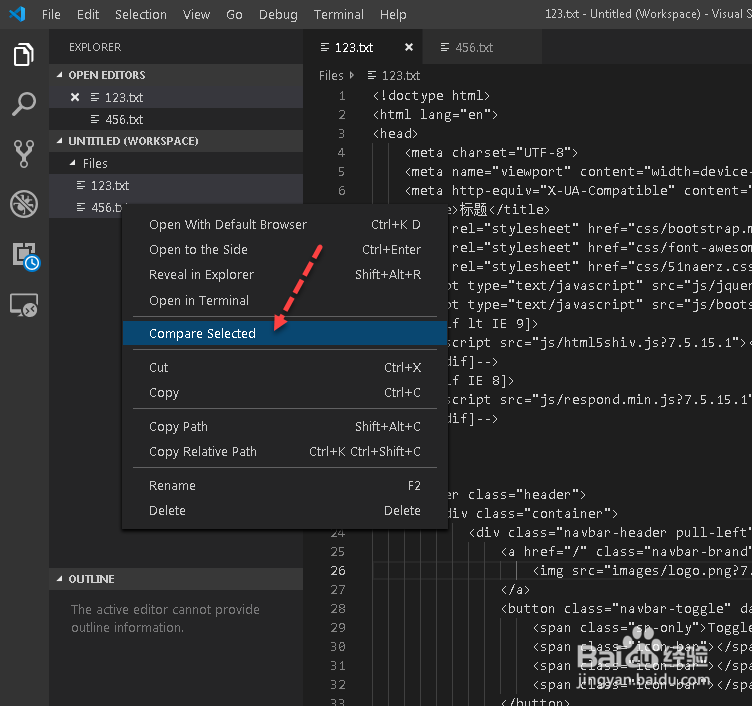 4/4
4/4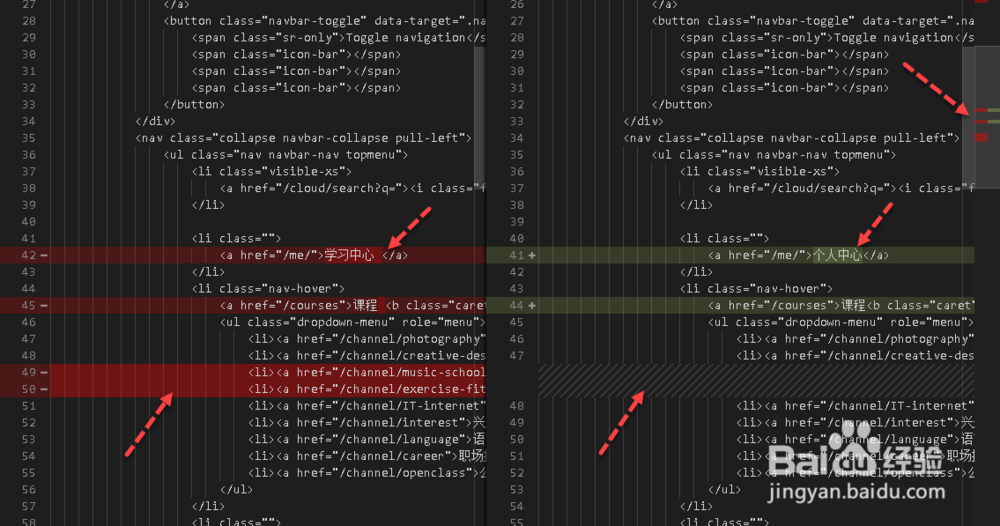
打开VSCODE,点击【File】--》【Add Folder to Workspace...】浏览打开要对比文件所在的文件夹。
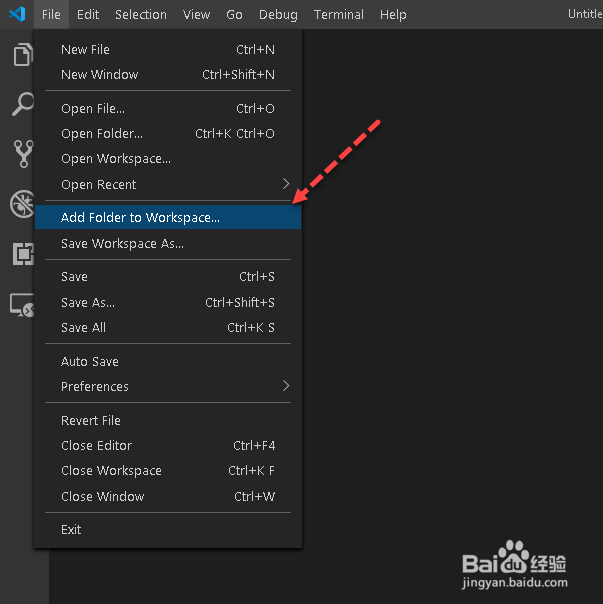 2/4
2/4导入成功后就能看在VSCODE的左侧看到已经将文件导入到工作空间。
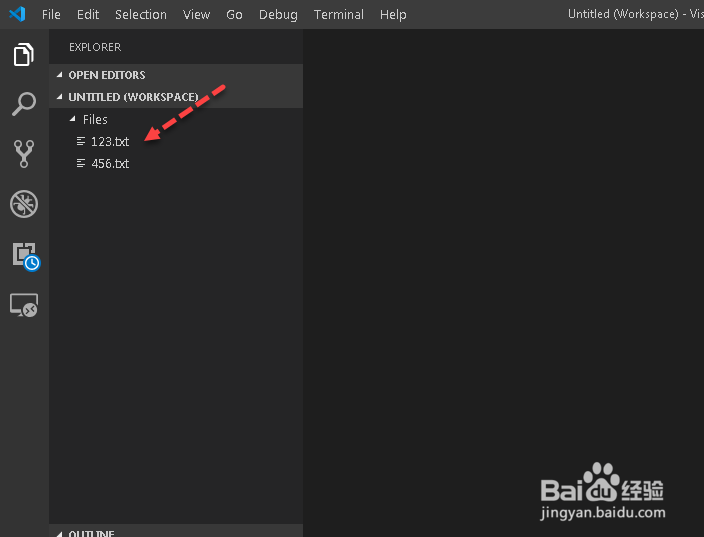 3/4
3/4按CTRL键选中要对比的两个文件,并右击选择【Compare Selected】开始对比文件。
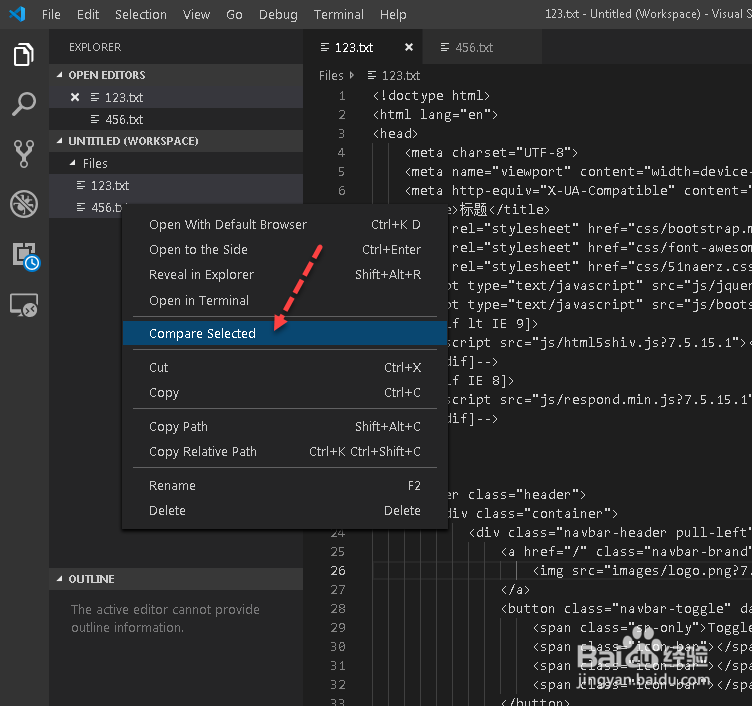 4/4
4/4VSCODE会将两个文件按左右分隔,不一样的地方会红色高亮显示,右侧的状态柱标红色的地方就表示为不同,可以直接点击红色的地方快速查看。
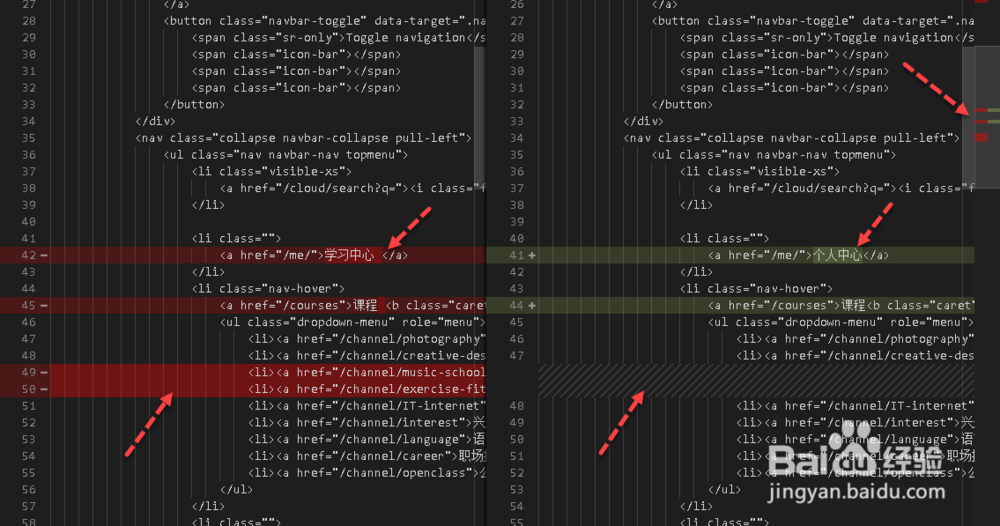
版权声明:
1、本文系转载,版权归原作者所有,旨在传递信息,不代表看本站的观点和立场。
2、本站仅提供信息发布平台,不承担相关法律责任。
3、若侵犯您的版权或隐私,请联系本站管理员删除。
4、文章链接:http://www.1haoku.cn/art_651731.html
上一篇:CAD图块复制粘贴时变成另一个图块?
下一篇:水暖电热毯用法
 订阅
订阅